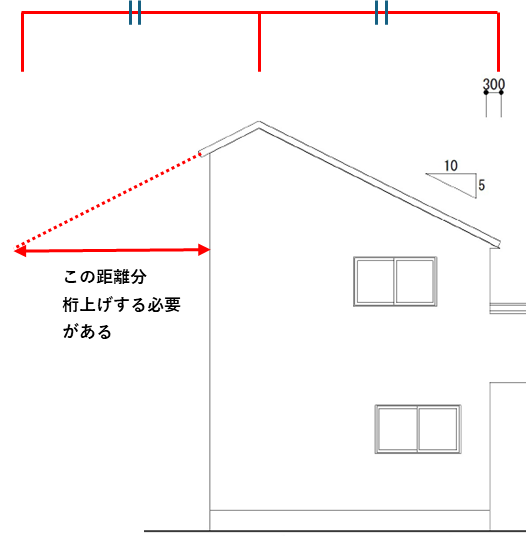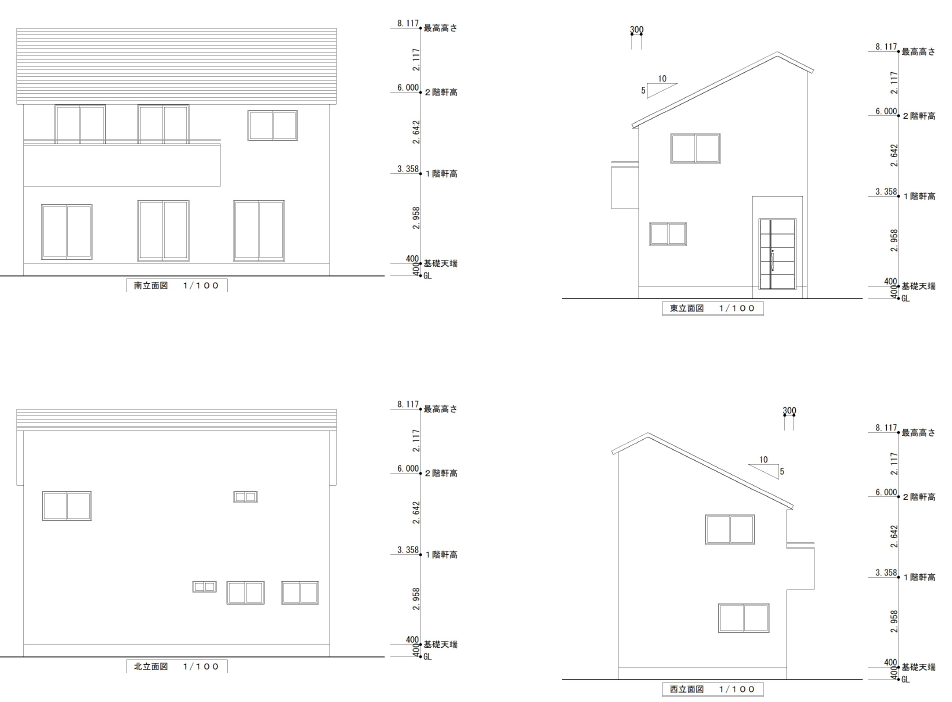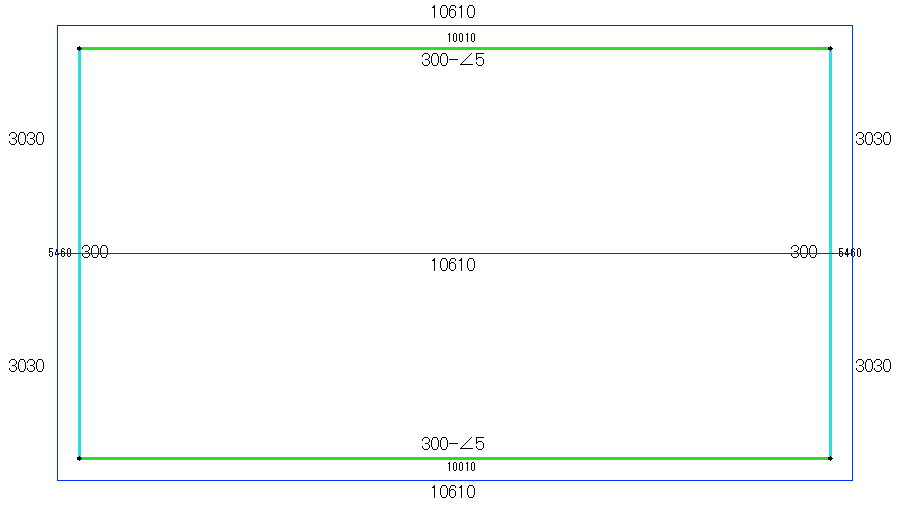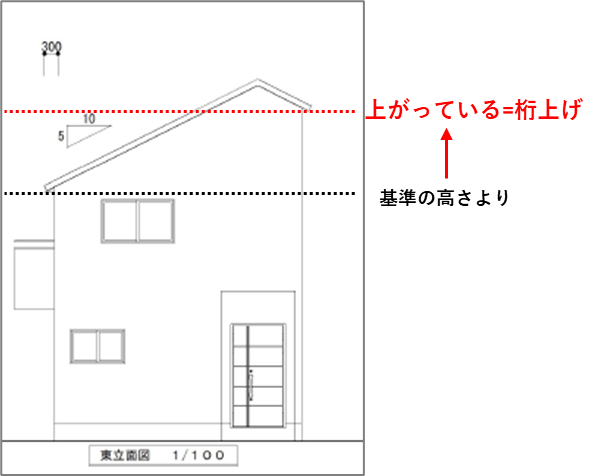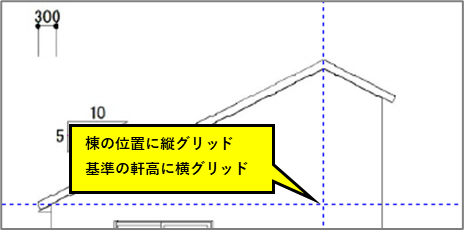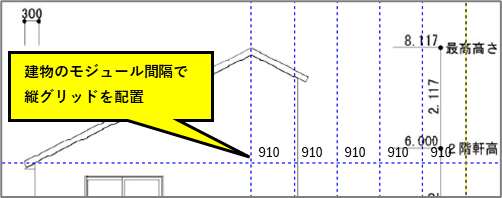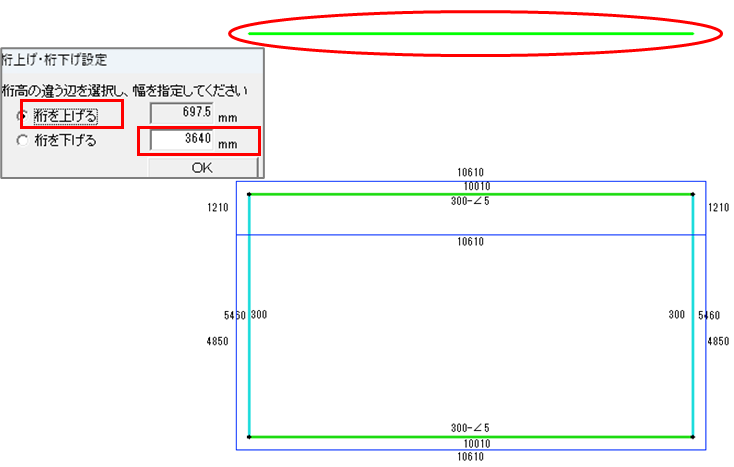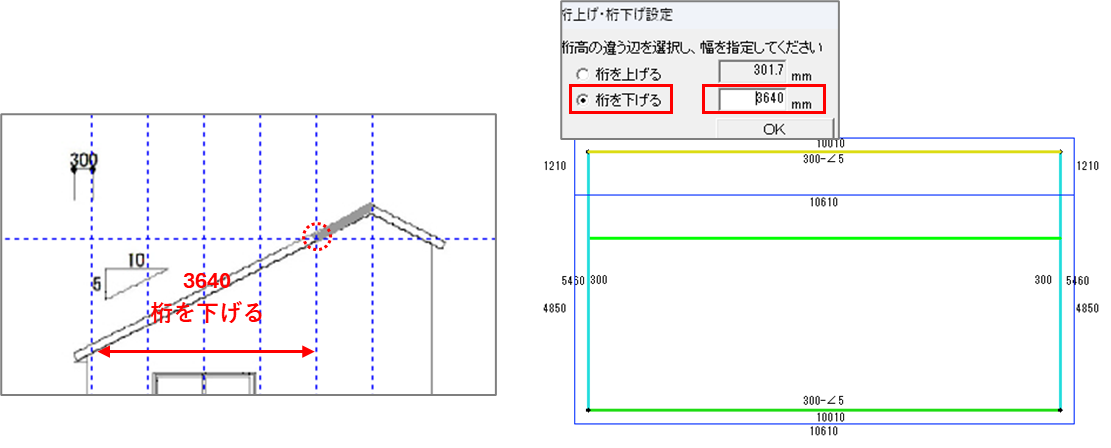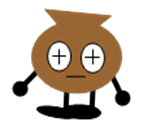 <出隅のm数は合っていると思うんですけど、本数が異様に多いです・・・なぜでしょうか?
<出隅のm数は合っていると思うんですけど、本数が異様に多いです・・・なぜでしょうか?
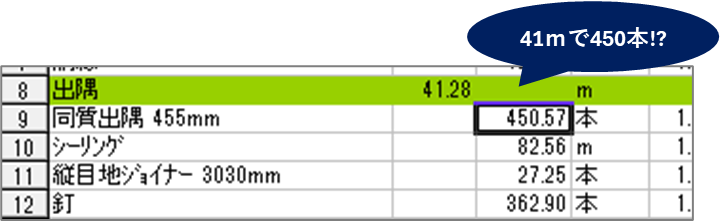
 <拾い出し数量は適切にもかかわらず部材の数量がおかしいときは、部材登録が誤っている可能性が高いです。
<拾い出し数量は適切にもかかわらず部材の数量がおかしいときは、部材登録が誤っている可能性が高いです。
部材登録の中でも特に、計算根拠もしくは計算式を誤っていると正しく計算できません。
一緒にチェックしてみましょう。
部材登録のチェック方法と修正
物件で適用されている部材登録は【部材設定】から確認ができます。
部材設定の画面から、部材登録を確認したい項目の【詳細】を押します。
登録されている部材の詳細が画面に表示されます。
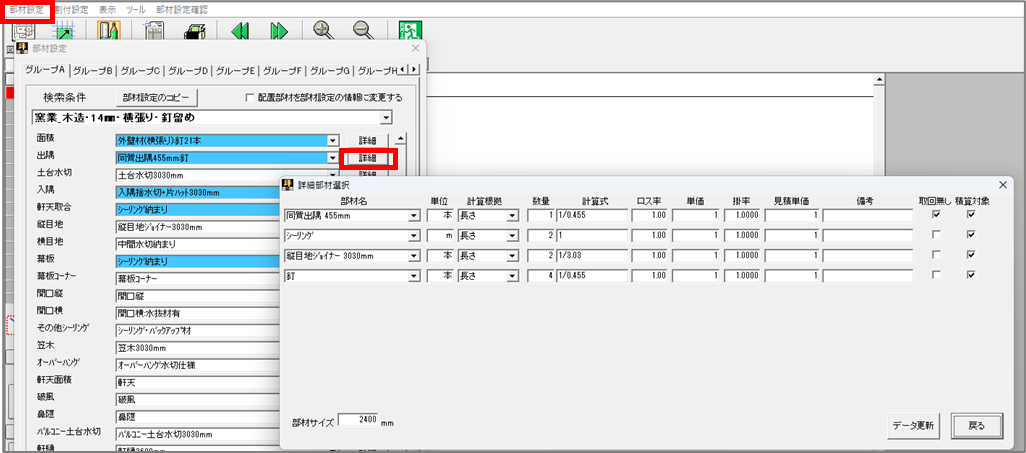
坪ちゃんのPCでも出隅の詳細を確認してみましょう。
計算根拠は「枚(部材枚数)」、計算式は「1/0.455」となっていますね。
これだと、出隅の本数の求め方は「面積部材(サイディング)の枚数を0.455で割る」という計算になってしまっています。

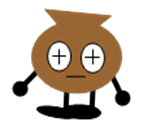 <出隅なのにサイディングの枚数が根拠!? それはおかしいですね。
<出隅なのにサイディングの枚数が根拠!? それはおかしいですね。
 <はい。出隅の場合は計算根拠は「長さ」にするのが適切です。
<はい。出隅の場合は計算根拠は「長さ」にするのが適切です。
坪拾いで出隅を入力したm数を根拠にします。画面上で変更しましょう。
修正したら【データ更新】ボタンを押し、エリア作成まで進んでください。
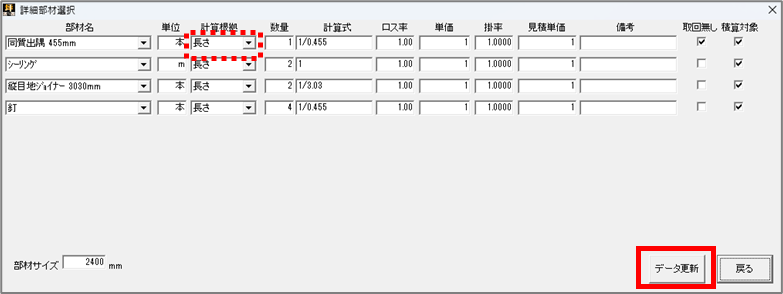
※物件を編集し終わったらタイトル画面の部材登録からも同様に確認し、変わっていない場合は修正しておいてください。
 <計算根拠を「長さ」にしたら、思っていたくらいの本数になりました!
<計算根拠を「長さ」にしたら、思っていたくらいの本数になりました!
部材登録の計算方法を間違えると大変ですね・・・。計算根拠や計算式の仕組みを詳しく教えてください!
 <計算根拠と計算式について、詳しく説明しますね。
<計算根拠と計算式について、詳しく説明しますね。
①計算根拠とは
計算根拠とは、坪拾いのシステム上で拾った数量のことです。
坪拾い上で拾うことができる数量は以下の通りです。
枚(部材枚数): 割付した面積部材の枚数
面積:割付した面積部材の面積(㎡)
長さ:入力した部材の長さ(m)
個数 :入力した部材の個数
本:部材設定の部材サイズ※1に設定した長さの本数
周長:割付した面積部材の周長(m)
胴縁(m): 割付設定で設定した胴縁ピッチ※2で割付した胴縁の長さ(m)
※1 部材サイズは、物件内の【部材設定】の詳細より設定できます。
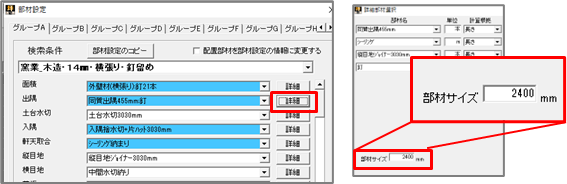
※2 胴縁ピッチは、物件内の【割付設定】よりグループごとに設定できます。
胴縁について詳しくはこちら

 計算根拠を選ぶポイント
計算根拠を選ぶポイント
四角形・多角形入力する項目→「面積」or「枚」
直接・ライン入力する項目→「長さ」
1点入力する項目→「個数」
を根拠として用いることが多いですよ!
※直接入力+奥行入力する項目(例:軒天面積)は、少し特殊です。
求めるのは面積ですが、計算根拠は「長さ」を選んでください。
②計算式とは
計算式とは、計算根拠に対して計算式の答えを掛けて各部材の単位に沿った値を求めるために設定します。計算式の設定ルールは以下の通りです。
・使用できる計算記号は「/」「*」「-」「()」で、数字とともに半角入力で行います。
(「/」→割る(÷)、「*」→掛ける(×)と同義です)
・根拠の数字をそのまま使う場合、計算式は「1」になります。
・計算式欄には半角で50文字まで入力できます。
設定ルールだけだといまいちピンとこないかもしれません。
具体的な設定例もご紹介します。
例1)サイディングを留めるための釘の本数を拾いたい。サイディング1枚当たり12本の釘が必要。
→「サイディングの枚数×12」で本数を求めます
計算根拠:枚(部材枚数)
計算式 :1*12 (省略して12のみでも可)
単位 :本
例2)土台水切りの本数を拾いたい。部材1本あたりの長さは3030mm。
→「土台水切りの総長さ÷3.03」で本数を求めます。
計算根拠:長さ
計算式 :1/3.03
単位 :本
 <なるほど・・・計算根拠と計算式は部材登録の要になりますね!
<なるほど・・・計算根拠と計算式は部材登録の要になりますね!
 <はい、その通りです。ご自身で設定する場合は間違えないようにお気を付けくださいね。
<はい、その通りです。ご自身で設定する場合は間違えないようにお気を付けくださいね。
部材登録についてより詳しく知りたい方は、「部材登録マニュアル」をぜひご活用ください。
部材登録マニュアルは各種ダウンロードページからダウンロードできます。(カスタマIDのログインが必要です)
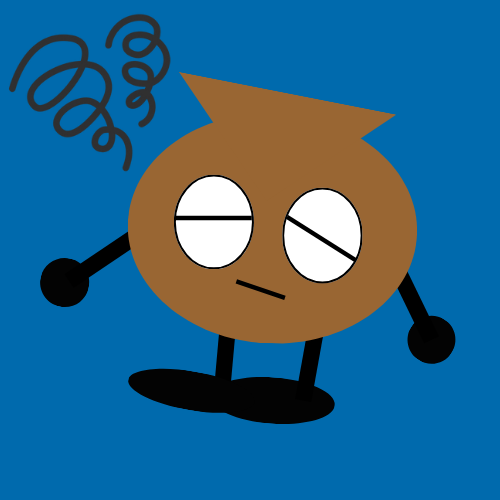
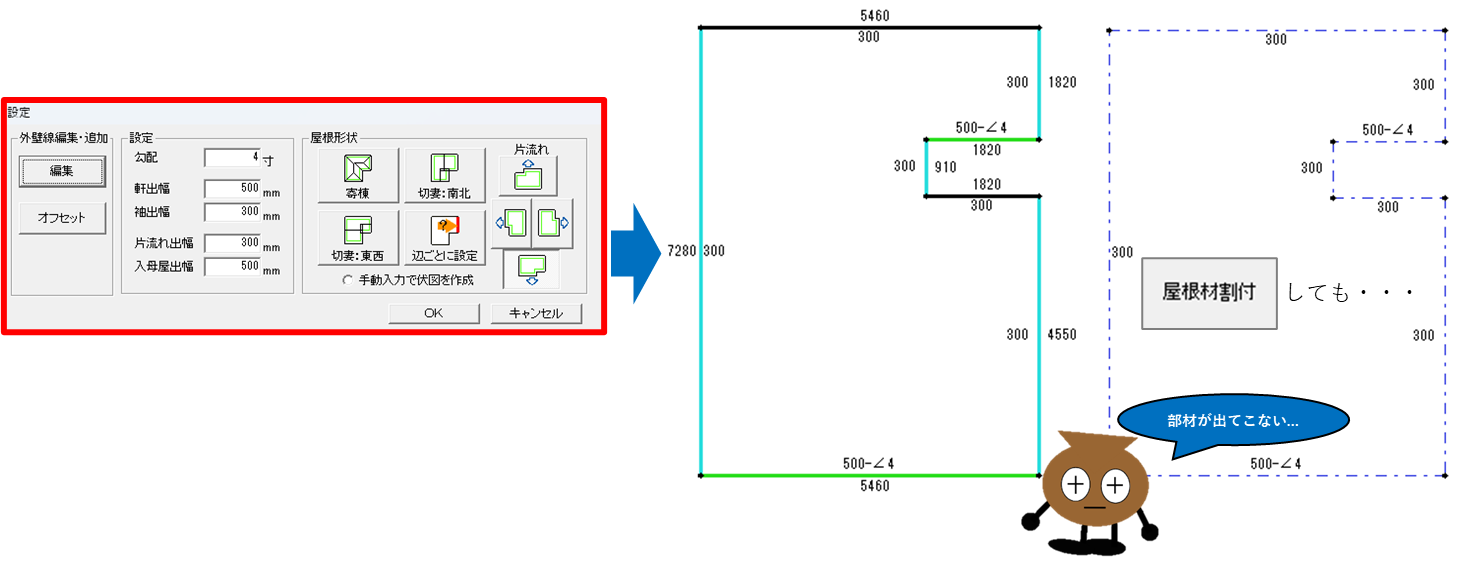

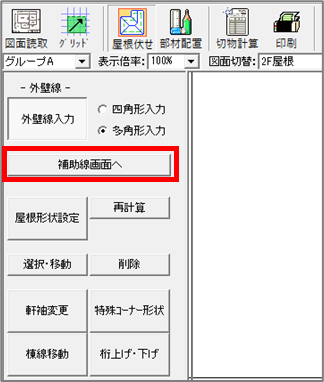
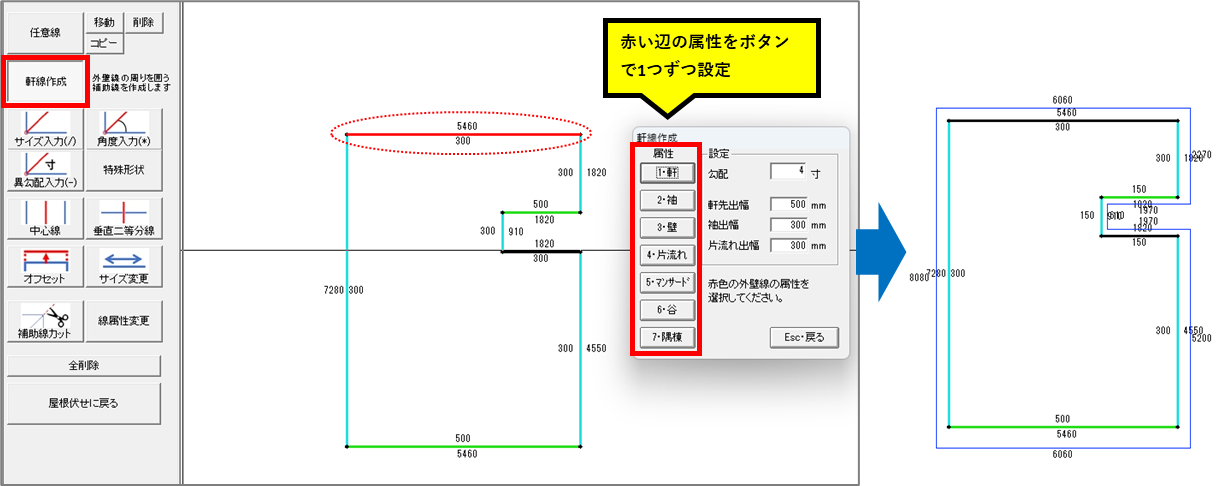
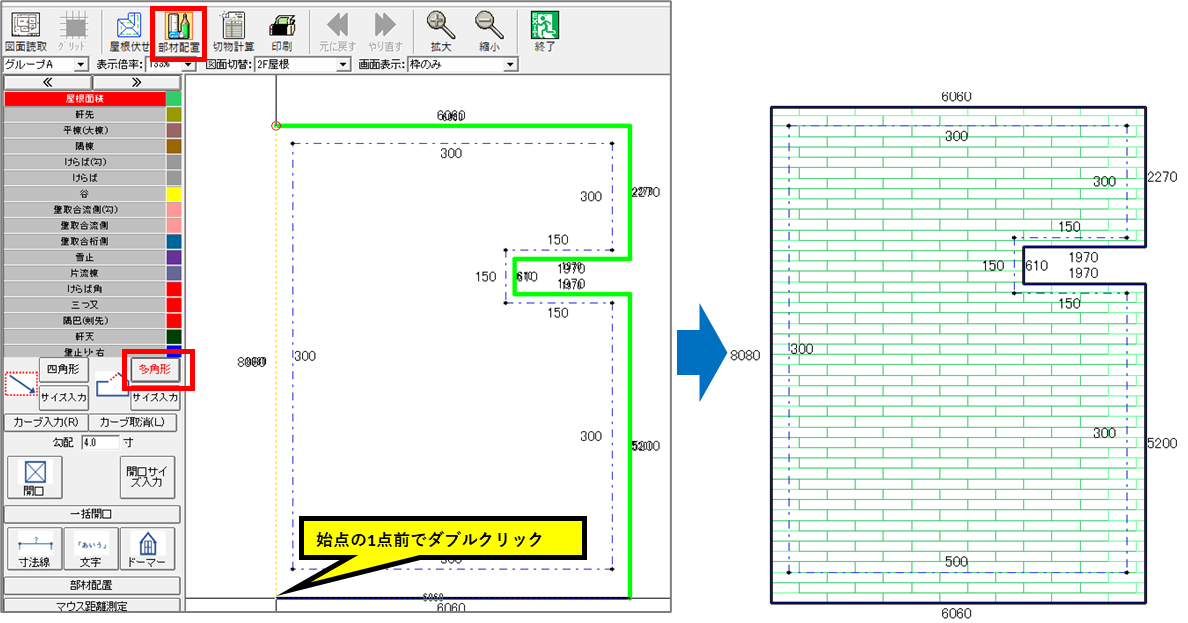
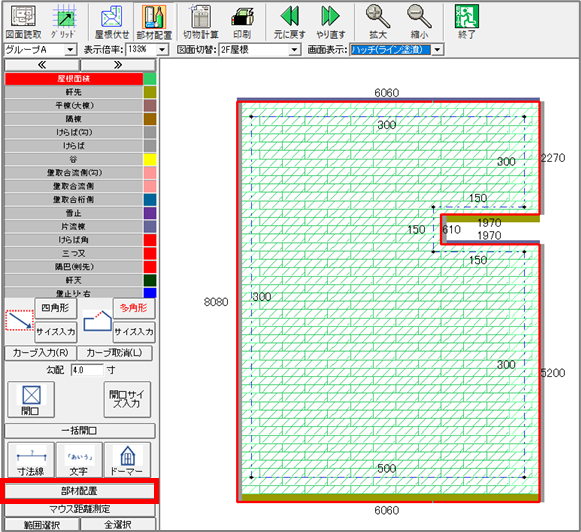
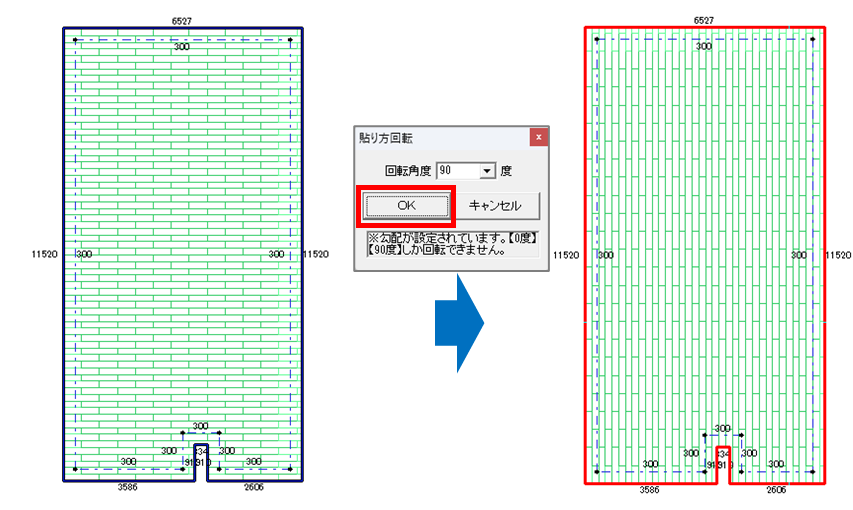
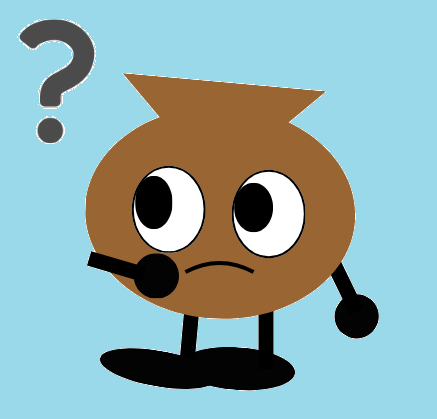
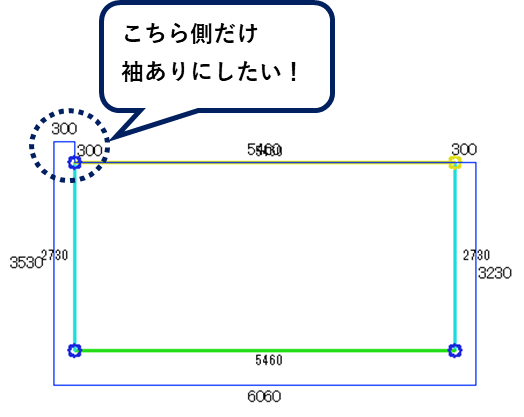
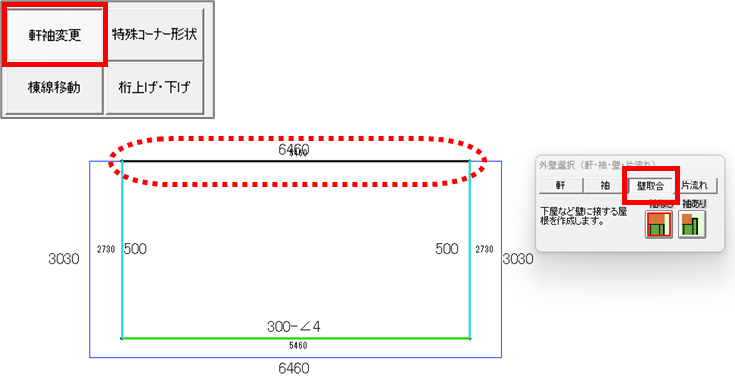
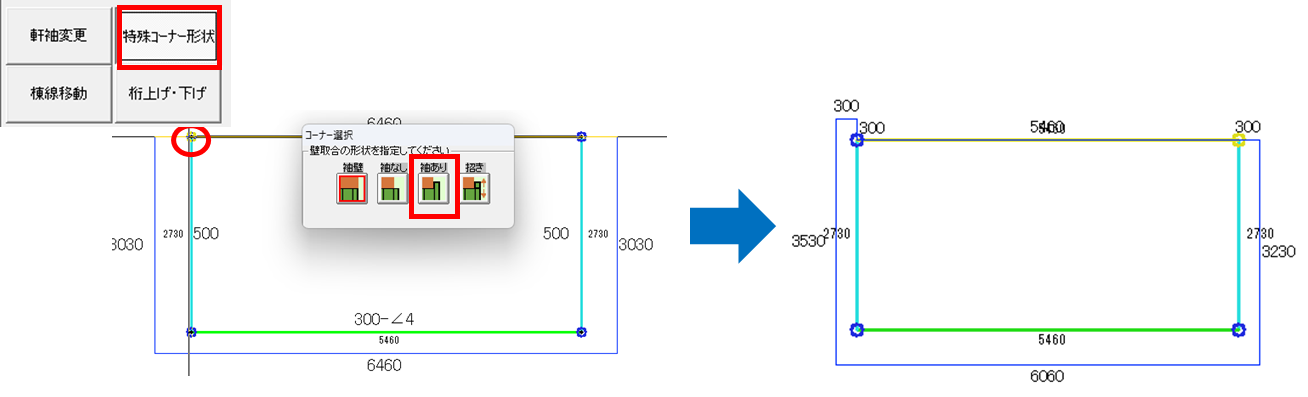
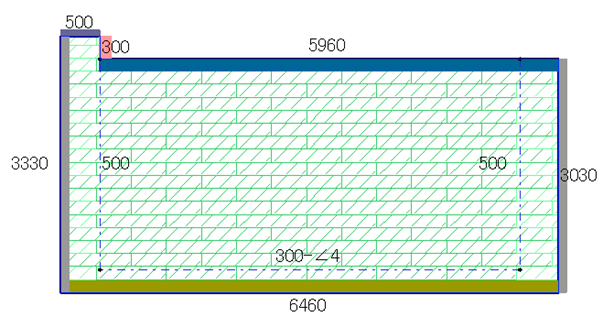
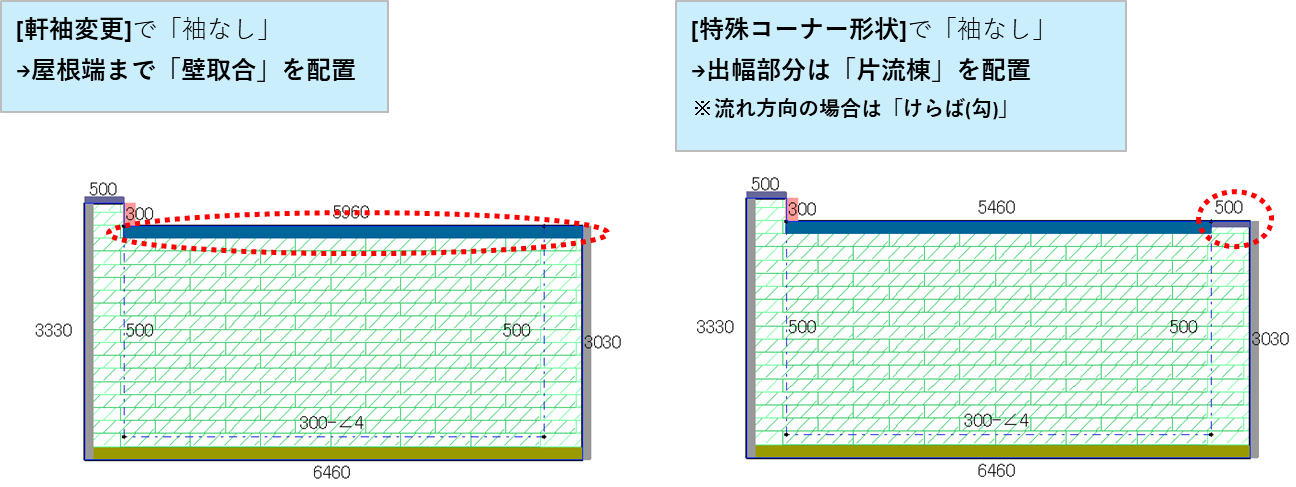
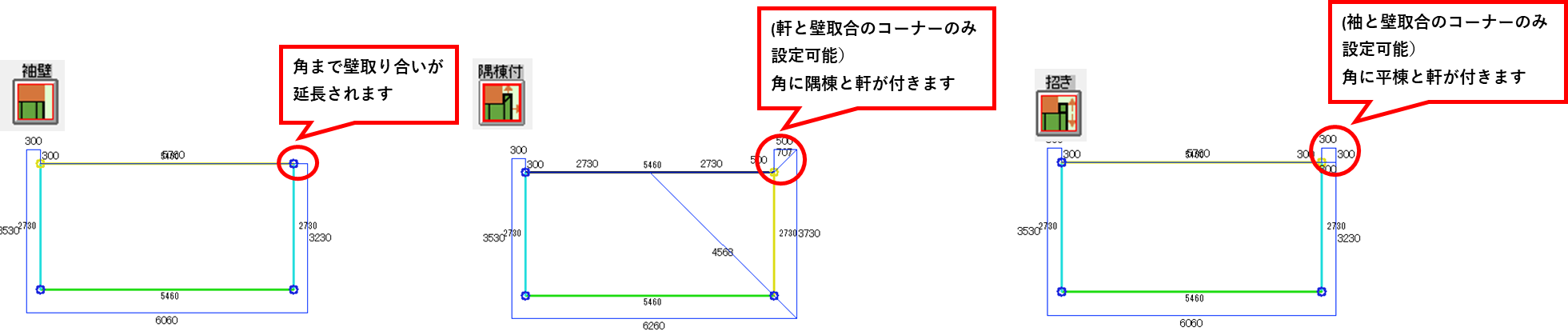


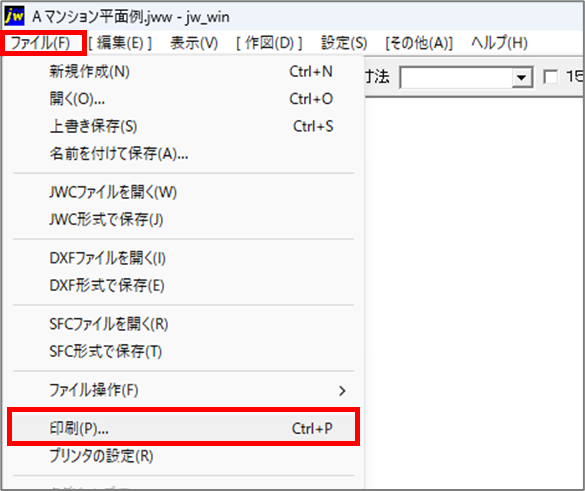
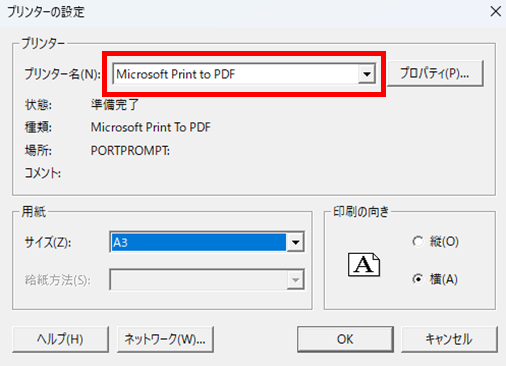
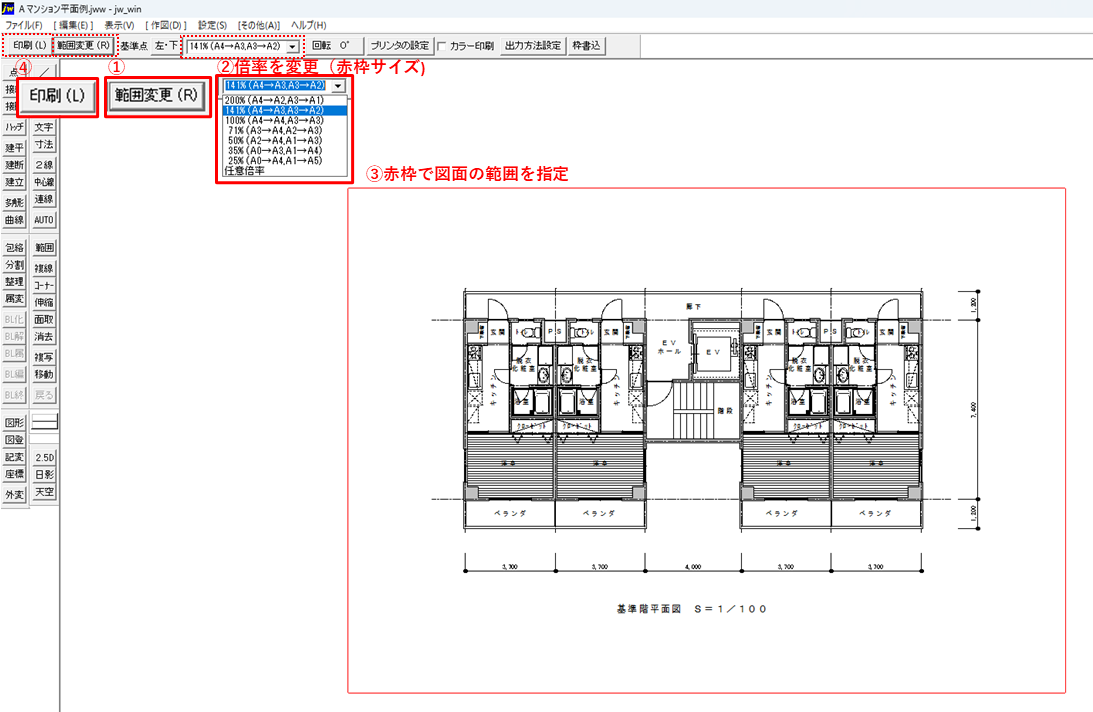
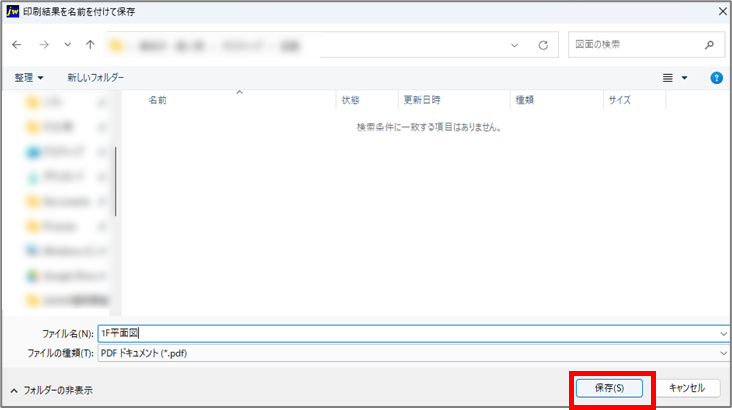
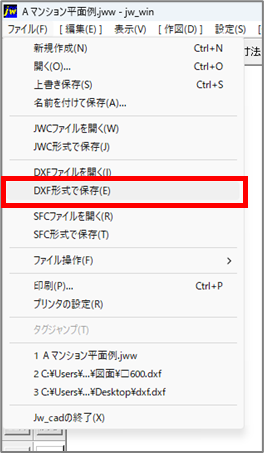
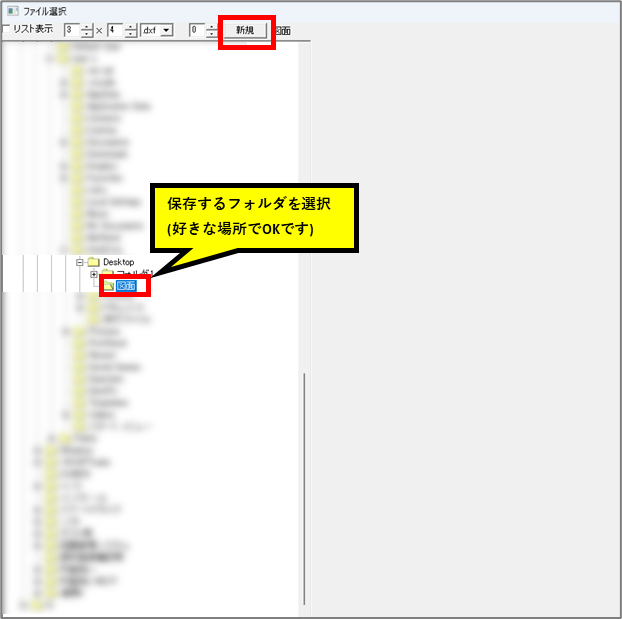
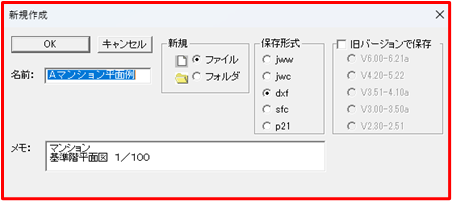
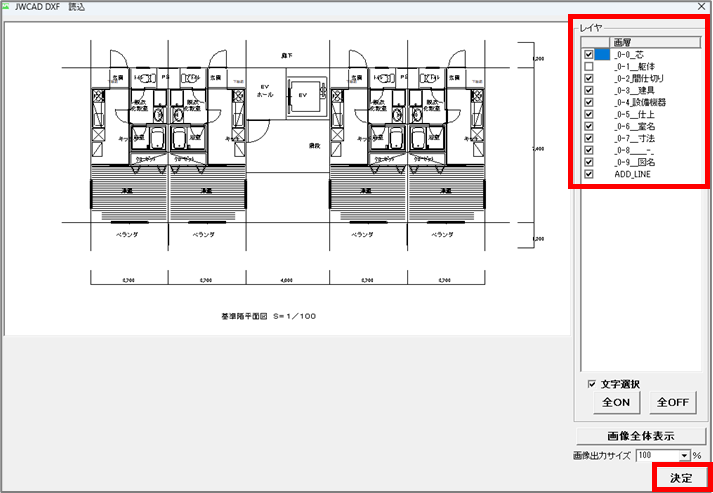
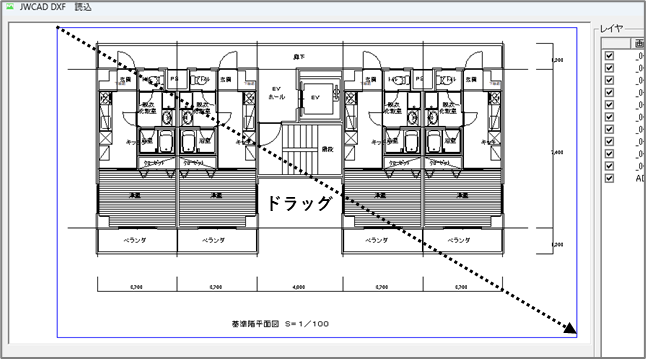
 JWWデータ変換のポイント
JWWデータ変換のポイント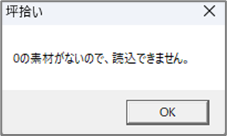

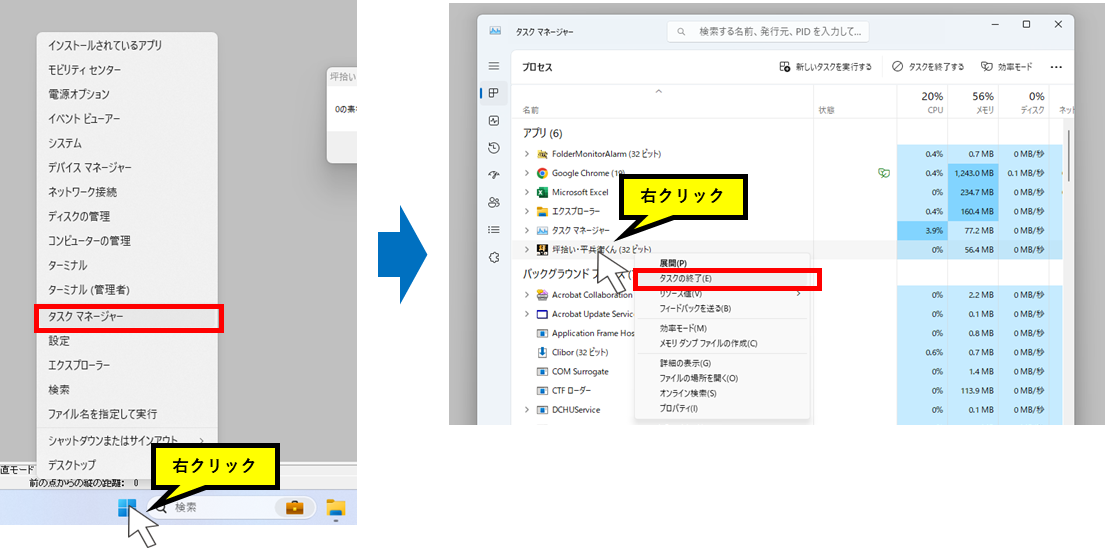
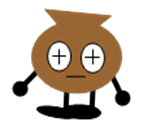 <出隅のm数は合っていると思うんですけど、本数が異様に多いです・・・なぜでしょうか?
<出隅のm数は合っていると思うんですけど、本数が異様に多いです・・・なぜでしょうか?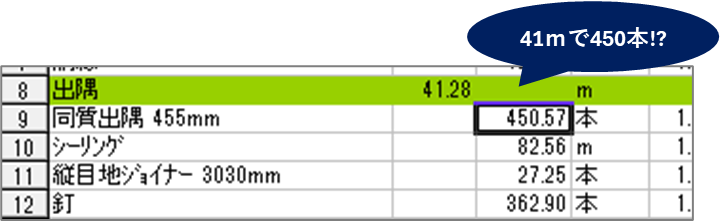
 <拾い出し数量は適切にもかかわらず部材の数量がおかしいときは、部材登録が誤っている可能性が高いです。
<拾い出し数量は適切にもかかわらず部材の数量がおかしいときは、部材登録が誤っている可能性が高いです。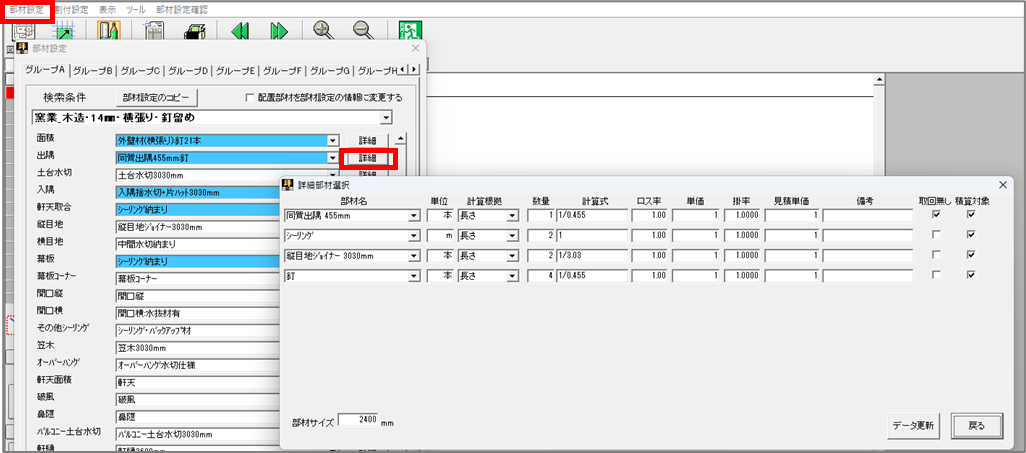

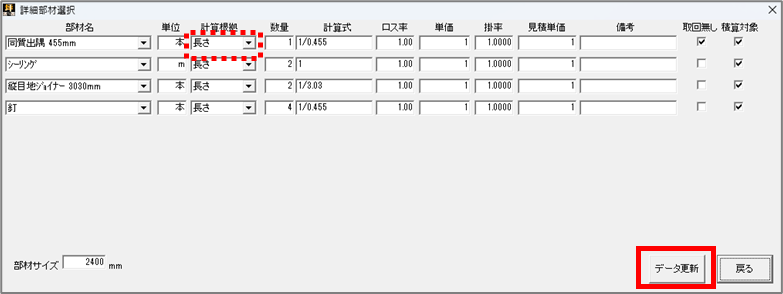
 <計算根拠を「長さ」にしたら、思っていたくらいの本数になりました!
<計算根拠を「長さ」にしたら、思っていたくらいの本数になりました!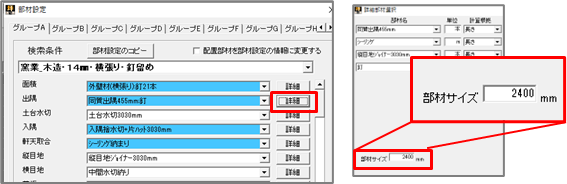

 <なるほど・・・計算根拠と計算式は部材登録の要になりますね!
<なるほど・・・計算根拠と計算式は部材登録の要になりますね!